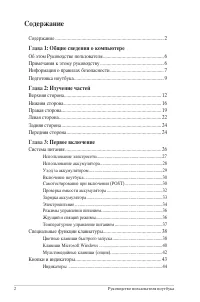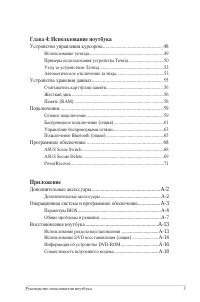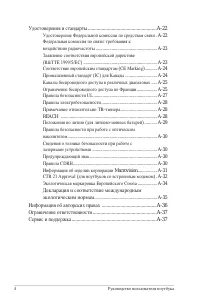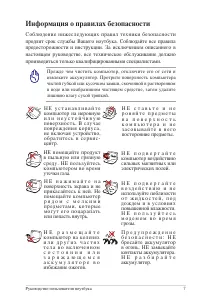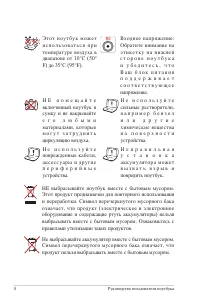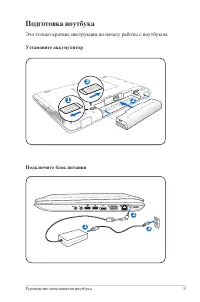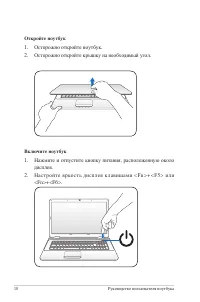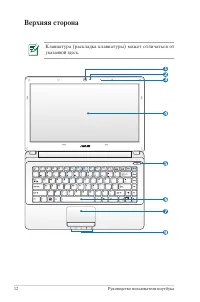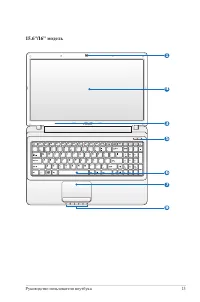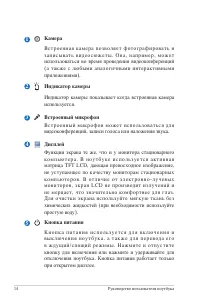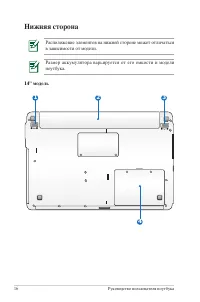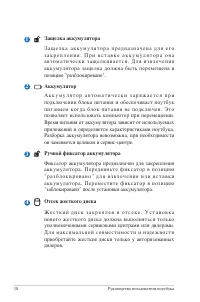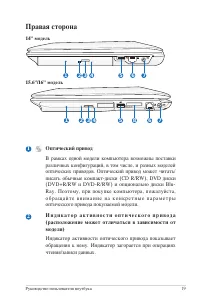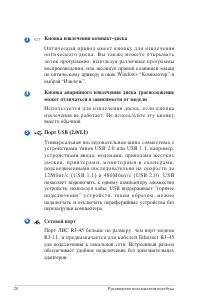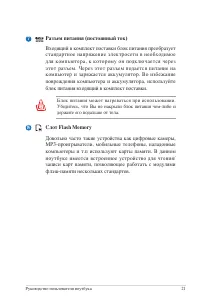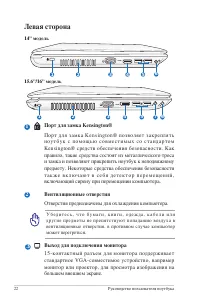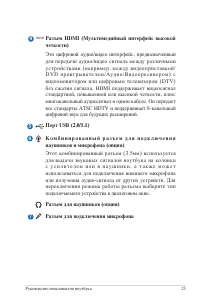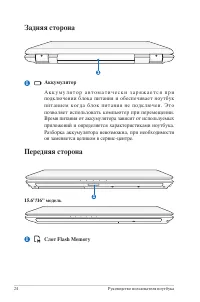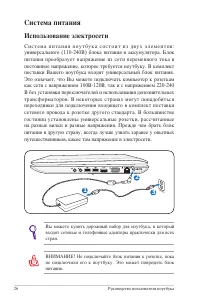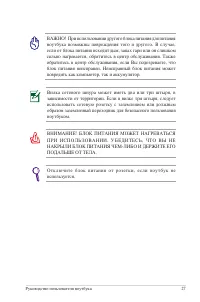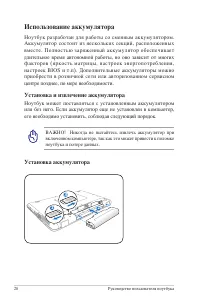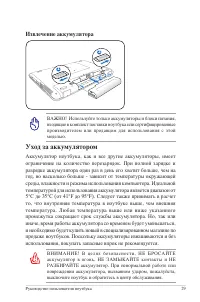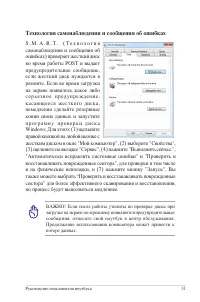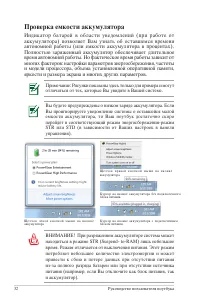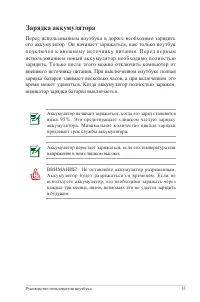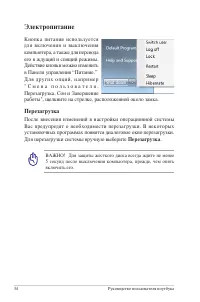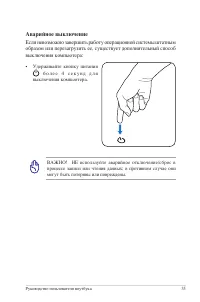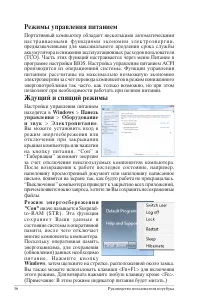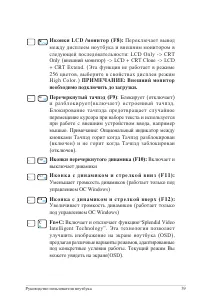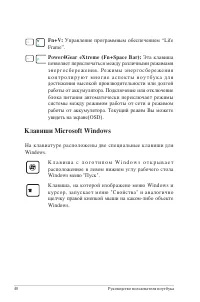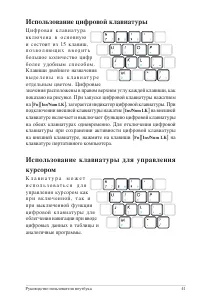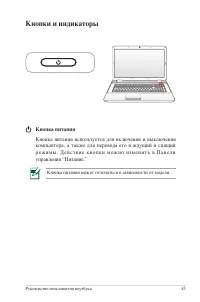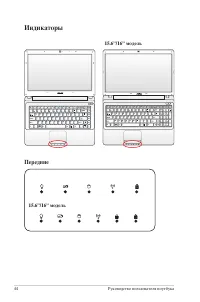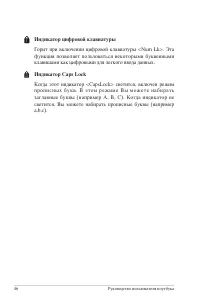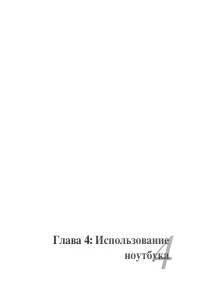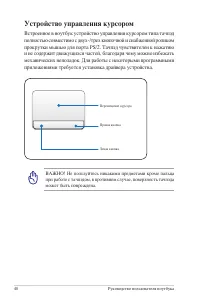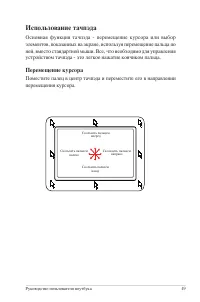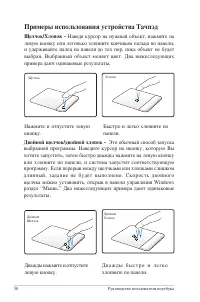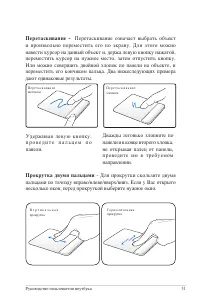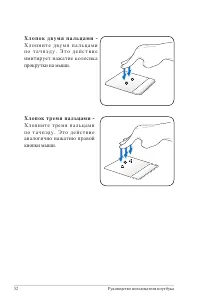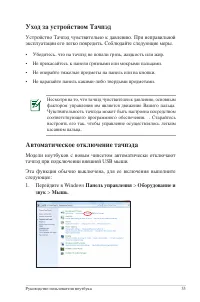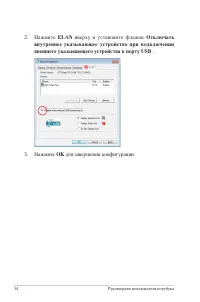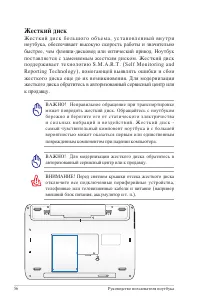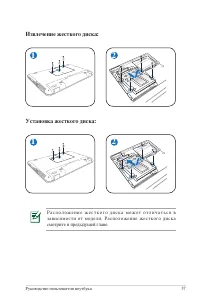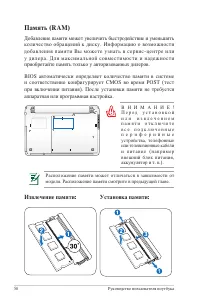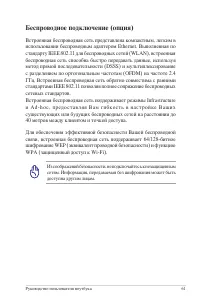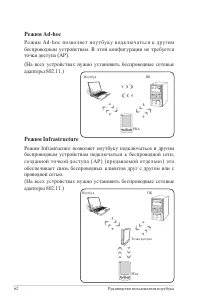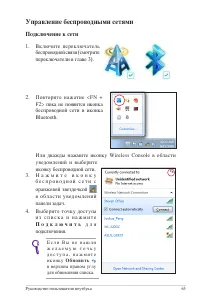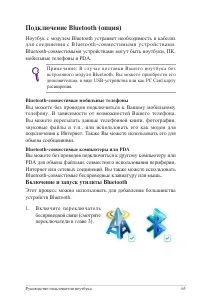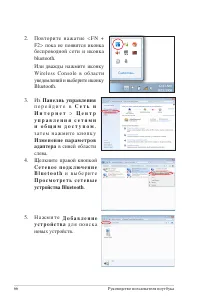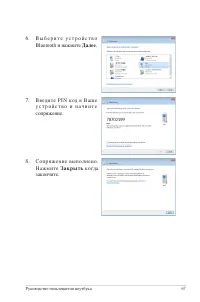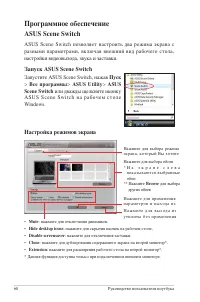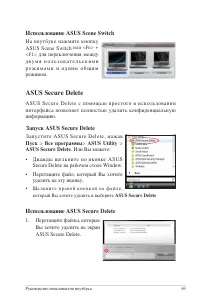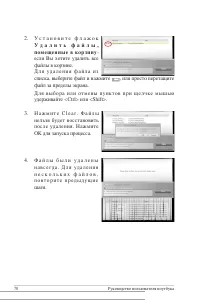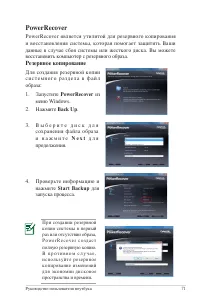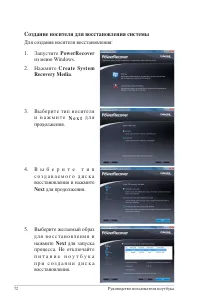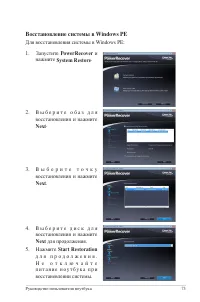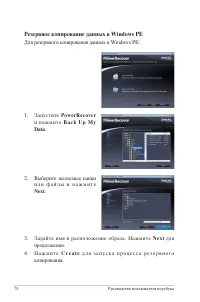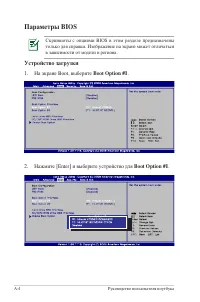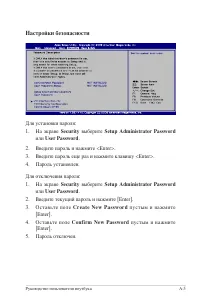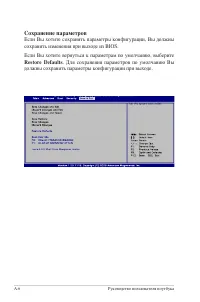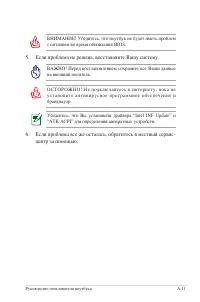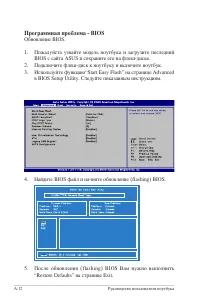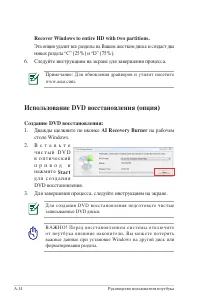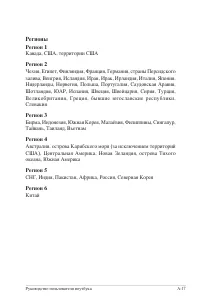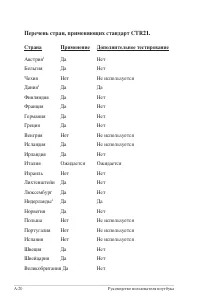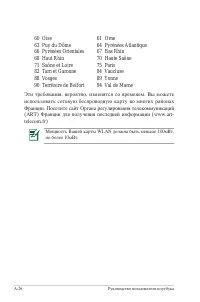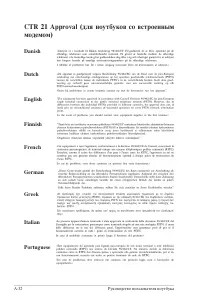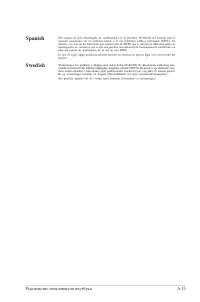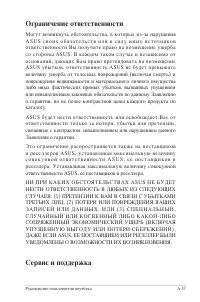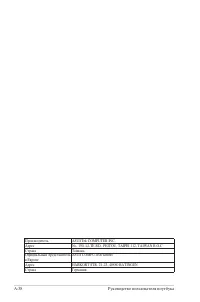Ноутбуки ASUS X5KF - инструкция пользователя по применению, эксплуатации и установке на русском языке. Мы надеемся, она поможет вам решить возникшие у вас вопросы при эксплуатации техники.
Если остались вопросы, задайте их в комментариях после инструкции.
"Загружаем инструкцию", означает, что нужно подождать пока файл загрузится и можно будет его читать онлайн. Некоторые инструкции очень большие и время их появления зависит от вашей скорости интернета.
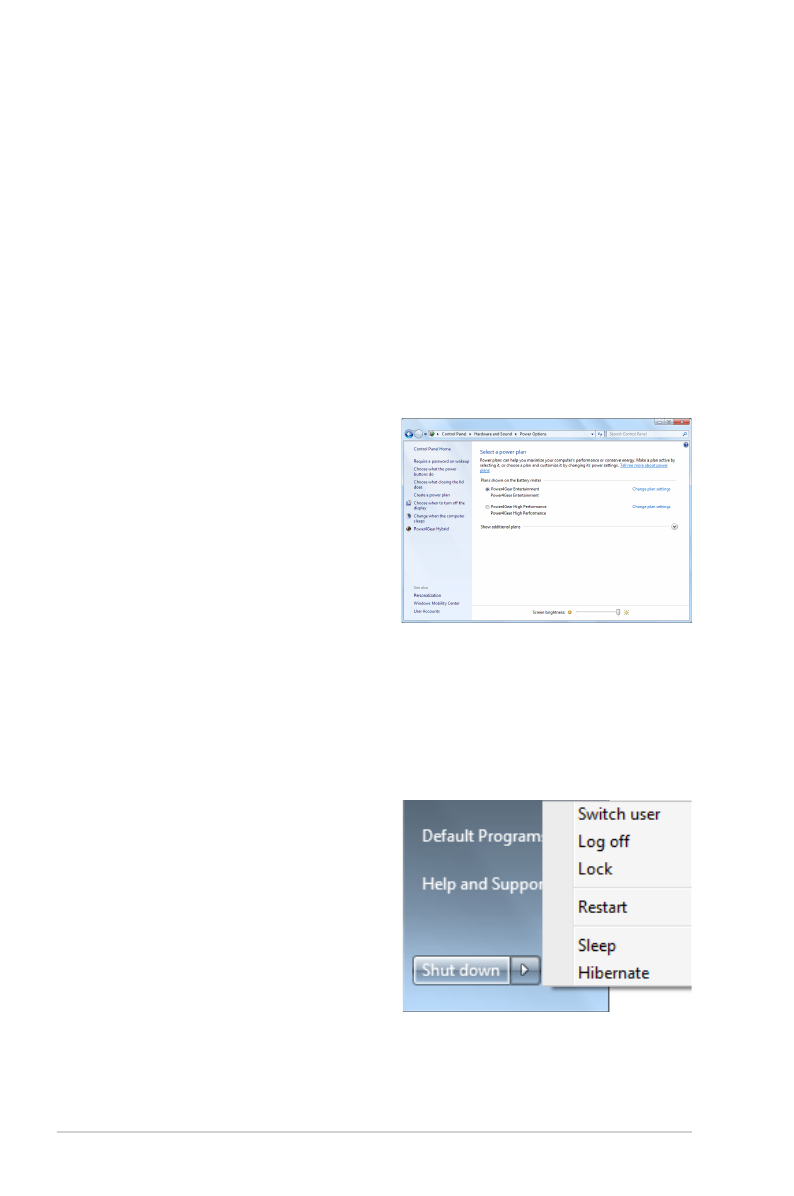
36
Руководство пользователя ноутбука
Ждущий и спящий режимы
Настройки управления питанием
находятся в
Windows
>
Панель
управления
>
Оборудование
и з в у к
>
Э л е к т р о п и т а н и е
.
Вы можете установить вход в
режим энергосбережения или
о т к л ю ч е н и я п р и з а к р ы в а н и и
крышки компьютера или нажатии
н а к н о п к у п и т а н и я . “ С о н ” и
“Гибернация” экономят энергию
за счет отключения неиспользуемых компонентов компьютера.
После возвращения к работе последнее состояние, например,
наполовину просмотренный документ или наполовину написанное
письмо, появятся на экране так, как будто работа не прекращалась.
“Выключение” компьютера приведет к закрытию всех приложений,
причем появится окно запроса, хотите ли Вы сохранить несохраненные
файлы.
Режимы управления питанием
Портативный компьютер обладает несколькими автоматическими
н а с т р а и в а е м ы м и ф у н к ц и я м и э к о н о м и и э л е к т р о э н е р г и и ,
предназначенными для максимального продления срока службы
аккумулятора и снижения эксплуатационных расходов пользователя
(TCO). Часть этих функций настраивается через меню Питание в
программе настройки BIOS. Настройка управления питанием ACPI
производится из операционной системы. Функции управления
питанием рассчитаны на максимально возможную экономию
электроэнергии за счет перевода компонентов в режим пониженного
энергопотребления так часто, как только возможно, но при этом
позволяют при необходимости работать при полном питании.
Р е ж и м э н е р г о с б е р е ж е н и я
"Сон"
иначе называется Suspend-
to-RAM (STR). Эта функция
с о х р а н я е т В а ш и д а н н ы е и
состояние системы в оперативной
памяти, после чего отключает
многие компоненты компьютера.
Поскольку оперативная память
энергозависима, для сохранения
(обновления) данных необходимо
п и т а н и е . Н а ж м и т е к н о п к у
Windows
, затем щелкните на стрелке, расположенной около замка.
Вы также можете использовать клавиши <Fn+F1> для включения
этого режима. Для возврата нажмите любую клавишу кроме <Fn>.
(Примечание: В этом режиме индикатор питания будет мигать.)
Содержание
- 3 Использование ноутбука; Дополнительные аксессуары
- 4 Удостоверения и стандарты
- 6 Об этом Руководстве пользователя; Общие сведения о компьютере; Примечания к этому руководству
- 7 Информация о правилах безопасности
- 9 Подготовка ноутбука; Это только краткие инструкции по началу работы с ноутбуком.
- 10 Нажмите и отпустите кнопку питания, расположенную около
- 15 Клавиатура
- 16 Нижняя сторона
- 18 Защелка аккумулятора
- 19 Правая сторона; Оптический привод
- 20 Кнопка извлечения компакт-диска
- 21 Слот Flash Memory
- 22 Левая сторона; Порт для замка Kensington®; Отверстия предназначены для охлаждения компьютера.; Выход для подключения монитора
- 23 Разъем HDMI (Мультимедийный интерфейс высокой
- 24 Задняя сторона; Аккумулятор
- 26 Cистема питания; Использование электросети
- 28 Установка аккумулятора; Использование аккумулятора; Установка и извлечение аккумулятора
- 29 Извлечение аккумулятора; Уход за аккумулятором
- 30 Включение ноутбука
- 31 Технология самонаблюдения и сообщения об ошибках
- 32 Проверка емкости аккумулятора
- 33 Зарядка аккумулятора
- 34 Электропитание; Перезагрузка
- 35 Аварийное выключение
- 36 Ждущий и спящий режимы
- 37 Температурное управление питанием; Пуск
- 38 Специальные функции клавиатуры; Цветные клавиши быстрого запуска
- 39 Переключает вывод; ПРИМЕЧАНИЕ: Внешний монитор; Включает и; И к о н к а с д и н а м и к о м и с т р е л к о й в н и з ( F 1 1 ) :; Включает и отключает функцию“Splendid Video
- 40 Управление программным обеспечением “Life; Клавиши Microsoft Windows
- 41 Использование цифровой клавиатуры; подключении внешней клавиатуры нажатие [; клавиатуре портативного компьютера.
- 43 Кнопки и индикаторы; Кнопка питания
- 45 Индикатор питания
- 46 Индикатор цифровой клавиатуры
- 48 Устройство управления курсором
- 49 Использование тачпэда
- 50 Примеры использования устройства Тачпэд; Наведя курсор на нужный объект, нажмите на
- 51 Перетаскивание означает выбрать объект; Прокрутка двумя пальцами; - Для прокрутки скользите двумя
- 53 Уход за устройством Тачпэд; Автоматическое отключение тачпэда; Панель управления
- 54 ELAN; вверху и установите флажок; Отключать; для завершения конфигурации.
- 55 Устройства хранения данных; Считыватель карт флэш памяти
- 56 Жесткий диск
- 59 Подключения; Сетевое подключение
- 62 Режим Infrastructure
- 63 Управление беспроводными сетями; Подключение к сети; Включите переключатель; П о д к л ю ч и т ь; д л я
- 64 в о б л а с т и
- 65 Включение и запуск утилиты Bluetooth
- 68 Программное обеспечение; ASUS Scene Switch; Запуск ASUS Scene Switch; Запустите ASUS Scene Switch, нажав; или дважды щелкните иконку; Настройка режимов экрана
- 69 Использование ASUS Scene Switch; Запуск ASUS Secure Delete; Использование ASUS Secure Delete
- 70 У с т а н о в и т е ф л а ж о к
- 71 Резервное копирование; PowerRecover
- 72 Создание носителя для восстановления системы
- 73 Восстановление системы в Windows PE
- 74 Резервное копирование данных в Windows PE
- 76 Концентратор USВ
- 77 Microsoft; . Набор доступных систем и языков может отличаться; Сопроводительное программное обеспечение
- 78 Параметры BIOS; Устройство загрузки
- 79 Настройки безопасности
- 80 Сохранение параметров; Restore Defaults; . Для сохранения параметров по умолчанию Вы
- 81 Общие проблемы и решения; Аппаратная проблема - оптический привод
- 82 Аппаратная проблема - Встроенная камера
- 83 Аппаратная проблема - беспроводная карта; Как проверить, что ноутбук оборудован беспроводной картой?; Панель управления; Механическая проблема - вентилятор / температура; Почему кулер всегда включен и температура ноутбука высокая?
- 84 Программная проблема - программное обеспечение ASUS
- 85 Если проблема все же осталась, обратитесь в местный сервис-
- 86 Программная проблема - BIOS; Пожалуйста узнайте модель ноутбука и загрузите последний
- 87 Восстановление ноутбука; Использование раздела восстановления; О разделе восстановления; В о в р е м я з а г р у з к и н а ж м и т е < F 9 > ( т р е б у е т с я р а з д е л
- 88 Recover Windows to entire HD with two partitions.; Следуйте инструкциям на экране для завершения процесса.; Создание DVD восстановления:; Дважды щелкните по иконке; AI Recovery Burner; на рабочем; S t a r t
- 89 Использование DVD восстановления:
- 90 Информация об устройстве DVD-ROM; Региональная информация по проигрыванию DVD
- 92 Совместимость встроенного модема; Обзор
- 93 Удостоверение сетевой совместимости
- 94 Перечень стран, применяющих стандарт CTR21.; Страна
- 96 У д о с т о в е р е н и е Ф е д е р а л ь н о й к о м и с с и и п о
- 97 Следующие пункты были выполнены и считаются уместными и
- 99 Каналы беспроводного доступа в различных; Максимальная разрешенная мощность внутри помещений
- 101 Правила безопасности UL
- 102 Правила электробезопасности; Изделие потребляет ток до 6A. Для его эксплуатации необходимо; REACH
- 104 Предупреждающий знак
- 105 Информация об изделии корпорации Macrovision
- 108 Экологическая маркировка Европейского Союза
- 109 Утилизация и переработка
- 110 Информация об авторских правах
- 111 Ограничение ответственности